Windows 10 tidak akan boot? 10 perbaikan untuk dicoba

- 987
- 125
- Dominick Barton
Beberapa masalah komputer lebih membuat frustrasi daripada menekan tombol daya di komputer Anda dan menonton karena tidak ada yang terjadi. Ada beberapa alasan mengapa komputer Anda tidak akan boot-beberapa terkait dengan perangkat keras, sementara yang lain terkait dengan perangkat lunak.
Beberapa gejala yang jelas mungkin dipamerkan komputer Anda dalam keadaan tanpa boot meliputi:
Daftar isi- Tidak ada suara sistem operasi
- Tidak ada lampu sinyal saat Anda mencoba mem -boot komputer Anda
- Sistem menyala tetapi Windows tidak menyelesaikan booting
- Aktivitas hard drive berkedip ringan
- Tidak ada kode diagnostik
- Pesan kesalahan di layar
- Layar hitam

Beberapa perbaikan perangkat keras cepat yang dapat Anda coba termasuk:
- Memeriksa kabel daya Anda untuk mengonfirmasi bahwa mereka beroperasi dengan benar
- Memeriksa sakelar catu daya untuk memastikannya
- Menghubungkan kabel daya dengan benar ke outlet daya atau pasokan jika itu menjadi longgar
- Setelah Anda mengesampingkan kabel listrik dan outlet dinding, periksa kabel di dalam case PC untuk memastikan tidak ada kabel yang tidak berfungsi atau longgar. Jika Anda memiliki sistem prebuilt, Anda mungkin ingin menghubungi produsen perangkat sebelum membuka PC Anda agar tidak membatalkan garansi.
- Mencabut dongle eksternal atau periferal seperti perangkat USB atau menampilkan kabel koneksi karena ini terkadang dapat menyebabkan masalah daya. Jika komputer Anda boot di Windows 10 saat periferal dicabut, coba dan colokkan masing -masing secara terpisah untuk menguji dan menemukan yang bermasalah.
Komputer Anda mungkin mendapatkan daya tetapi masih tidak akan boot dengan benar, itu tidak bereaksi ketika Anda menekan tombol daya, atau menyala untuk sedetik dan kemudian dimatikan lagi. Jika Anda melihat salah satu dari tanda -tanda ini di komputer Anda, cobalah perbaikan berikut.
6. Tombol power
Tombol daya adalah salah satu penyebab potensial saat komputer Anda tidak akan boot di Windows 10. Jika komputer Anda tidak menyala tetapi lampu motherboard menyala, masalahnya bisa menjadi tombol daya atau kabel yang menghubungkannya ke motherboard.

Anda juga dapat menyalakan sistem dengan cara yang sama seperti Anda dengan tombol daya jika motherboard Anda memiliki tombol daya onboard. Jika ini berhasil, maka masalahnya kemungkinan dengan tombol daya pada kasing komputer Anda.
7. Kode bip dan postingan
Kode bip dan post (power on self test) adalah tes bawaan yang dapat membantu Anda menentukan mengapa komputer Anda gagal boot. Kedua kode ini adalah isyarat audio dan visual yang membantu menentukan masalah perangkat keras apa pun yang bisa menjaga PC Anda agar tidak menyala atau booting.
Kode Posting biasanya menunjukkan titik di mana sistem mengalami masalah perangkat keras selama proses booting. Dengan cara ini, Anda dapat mengidentifikasi sumber masalahnya. Misalnya, jika kode posting menunjukkan kesalahan dengan inisialisasi memori, itu berarti Anda perlu memecahkan masalah RAM Anda.

Kode bip adalah isyarat audio dalam bentuk serangkaian bunyi bip yang Anda dengar saat komputer menyala. Misalnya, tiga bip mungkin menunjukkan tidak ada kartu video yang terdeteksi sehingga Anda mungkin ingin me -reseat GPU Anda untuk menyelesaikan masalah.
Sementara kode pos dan bip mungkin berguna, masing -masing produsen menggunakan sistem kode yang berbeda di motherboard mereka. Anda dapat mengidentifikasi masalah yang dialami komputer Anda dengan mencari kode online untuk kode motherboard Anda, atau dengan memeriksa dokumentasi motherboard.
8. Pembaruan BIOS/UEFI
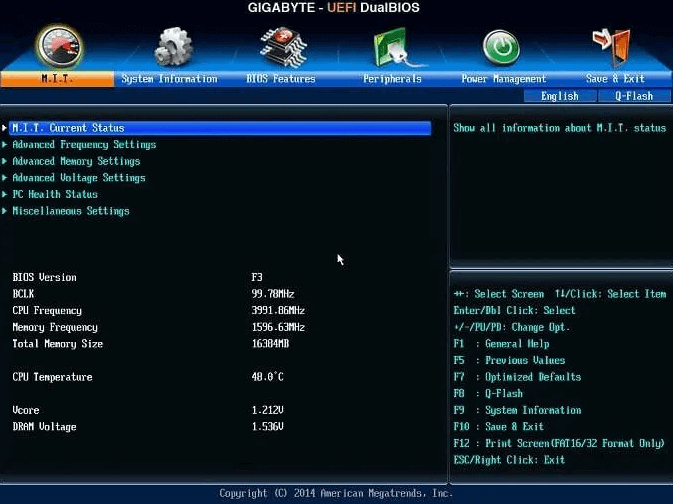
Jika tidak ada kode pos, periksa apakah bios motherboard Anda terkini. Anda dapat memperbarui BIOS/UEFI bahkan jika komputer Anda gagal memposting. Konsultasikan dokumentasi pabrikan motherboard Anda atau lakukan pencarian online untuk memeriksa versi BIOS terbaru untuk sistem komputer Anda.
9. Koneksi ulang di dalam PC
Jika Anda baru -baru ini bekerja di dalam komputer Anda atau baru -baru ini diangkut ke suatu tempat, ada kemungkinan salah satu komponennya telah lepas dalam kasus ini.
Anda dapat memulai kembali semuanya dengan membuka komputer Anda, melepas panel samping dan memeriksa bahwa berbagai koneksi di dalamnya duduk dengan benar. Reseating membangun kembali koneksi ini dan biasanya memperbaiki windows 10 tidak akan boot masalah.

Periksa apakah semua komponen termasuk RAM, GPU, dan kabel motherboard duduk di soket masing -masing. Anda dapat melakukan ini dengan menghapus masing -masing komponen dan memasukkannya kembali.
Jika ada tongkat ram yang rusak atau GPU yang salah, coba boot tanpa mereka dan lihat apakah komputer Anda menyala.
10. Uji drive Anda di PC yang berbeda

Jika Anda tidak memiliki cadangan hard drive Anda, keluarkan, sambungkan ke adaptor atau dermaga USB, dan colokkan ke komputer yang berfungsi. Jika hard drive masih berfungsi, kemungkinan Anda dapat menyalin file Anda ke drive eksternal sebelum menginstal ulang Windows 10 atau mengambil PC Anda untuk diperbaiki.
Hal -hal lain untuk dicoba saat Windows 10 tidak akan boot
- Periksa tanda -tanda celana pendek listrik di dalam PC karena ini dapat menyebabkan komputer Anda tidak boot sama sekali, atau merusaknya.
- Uji catu daya Anda dan ganti segera jika gagal atau tidak berfungsi dengan baik. Unit catu daya cenderung menyebabkan komponen di dalam komputer bekerja secara selektif atau sebentar -sebentar.
- Boot dengan perangkat keras penting dan periksa apakah komputer dimulai secara normal atau tidak. Menginstal ulang setiap bagian perangkat keras sekaligus dan menggunakan kartu tes mandiri untuk menguji komputer dan mengidentifikasi komponen yang menyebabkan komputer Anda tidak sepenuhnya menyala.
- Setelah Anda mengidentifikasi perangkat keras yang salah, ganti segera.
Jika semuanya gagal, cari saran dan bantuan ahli dari layanan perbaikan komputer terkemuka, atau hubungi tim dukungan teknis produsen komputer Anda.
Kami memiliki panduan mendalam lainnya yang mencakup masalah terkait yang datang dengan Windows 10 PC yang tidak akan boot termasuk:
- Cara Memperbaiki Layar Desktop Hitam di Windows 10
- Cara Memperbaiki Layar Maut Hitam di Windows 10
- Pesan kesalahan Windows 10 yang paling umum dan cara memperbaikinya
- Memecahkan masalah windows 10 pembekuan atau mengunci secara acak
- Cara menghilangkan virus sebelum sistem operasi Anda dimulai
Apakah salah satu dari perbaikan ini membantu? Bagikan dengan kami dalam komentar.
- « Cara meningkatkan privasi dan keamanan online Anda
- Bagaimana cara membuat komputer Anda membaca teks dengan lantang »

